
|
Importar una configuración |
Scroll |
Es posible importar varias definiciones de configuración (por ejemplo, para categorías, palabras clave, tipos de datos y procesos de flujo de trabajo) creadas en un sistema Therefore™. En primer lugar es necesario exportarlas de un sistema existente.
|
Si utiliza un sistema de prueba para comprobar configuraciones antes de importarles a un sistema de producción, deberá dar un paso adicional cuando actualice estos sistemas a Therefore™ 2015. Consulte la Guía de actualización si desea más información antes de actualizar el sistema a Therefore™ 2015. |
 Cómo importar una configuración
Cómo importar una configuración
1.Seleccione el icono Importar en la barra de herramientas. (O seleccione el menú Archivo y luego el elemento de menú Importar...).
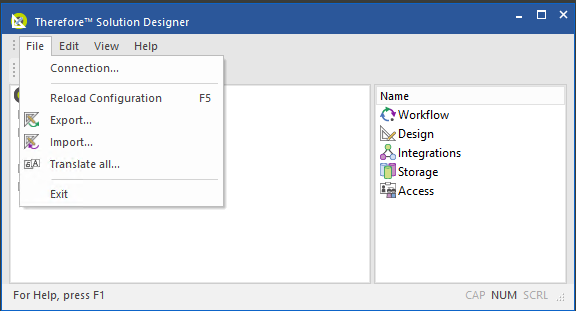
2.El sistema le pedirá un archivo para importar. Introduzca la ruta y el nombre de archivo adecuados y selección el botón Aceptar. De forma predeterminada todos los elementos están seleccionados para importar. Se importarán los elementos que aparezcan con  . No se importarán los elementos que aparezcan con
. No se importarán los elementos que aparezcan con  . La configuración de importación intentará predecir la acción más lógica para cada elemento de acuerdo con la configuración del sistema. Esta se muestra en la columna Acción y se puede cambiar si es necesario. Si no se detectan cambios en un elemento, la acción se mostrará como "Ninguna". Se mostrarán mensajes de advertencia sobre problemas potenciales en la columna Advertencia. Haga clic en Aceptar cuando termine.
. La configuración de importación intentará predecir la acción más lógica para cada elemento de acuerdo con la configuración del sistema. Esta se muestra en la columna Acción y se puede cambiar si es necesario. Si no se detectan cambios en un elemento, la acción se mostrará como "Ninguna". Se mostrarán mensajes de advertencia sobre problemas potenciales en la columna Advertencia. Haga clic en Aceptar cuando termine.
|
•Consulte la sección Importar para obtener más detalles sobre las distintas opciones de importación. •Si selecciona la opción Actualizarse sobrescribirá simplemente el objeto de destino (existente) con los datos del objeto de origen que se están importando. Esto significa que los cambios realizados en el objeto de destino después de exportar la configuración se sobrescribirán cuando se vuelva a importar el objeto de origen. |
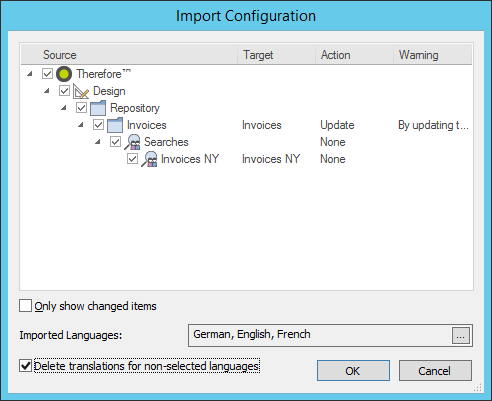
3.Pueden producirse varios conflictos (por ejemplo, si el archivo importado tiene una definición con el mismo nombre que una ya definida). Si ocurre esto, se mostrará un cuadro de diálogo con una lista de conflictos. Puede resolverlos haciendo clic en el botón Resolver....
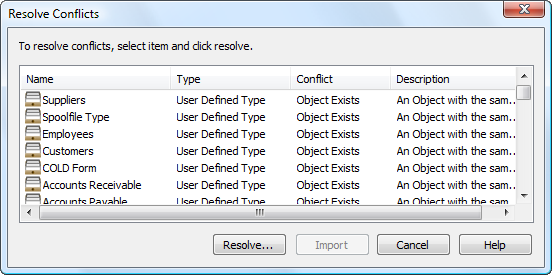
4.En el caso de un conflicto de nombres, puede resolverlo manteniendo el existente y no importando el objeto o cambiando el nombre.

5.En caso de conflicto con los usuarios, tiene dos opciones. Si sabe que todos o algunos de los usuarios se encuentran en el sistema al que está exportando, haga clic en Resolver automáticamente... De este modo se intentarán buscar coincidencia para todos los usuarios. Si no se encuentra equivalencia para algún otro usuario, podrá buscarse manualmente haciendo clic en el campo y buscando al usuario correspondiente.
|
•Cuando se importa un flujo de trabajo, NO se conservan los métodos automáticos para iniciar el flujo de trabajo. Deben restablecerse manualmente. •Si desea importar las categorías con su estructura de carpetas, deberá seleccionar la casilla de verificación Incluir estructura de carpetas cuando exporte la configuración. |


